병합된 모든 셀은 크기가 같아야 합니다 Excel 오류
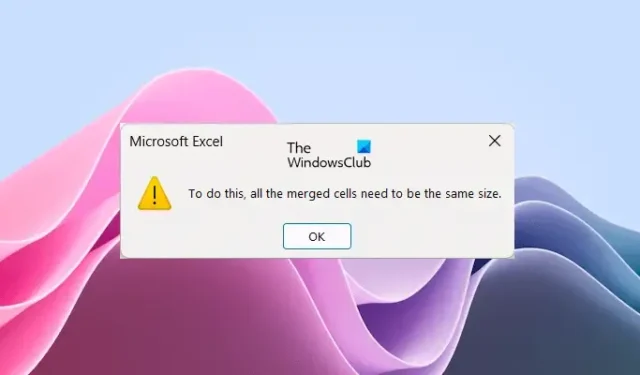
Excel에서 데이터를 정렬하는 동안 ” 병합된 모든 셀의 크기가 같아야 합니다 ” 오류가 표시되면 이 문서가 도움이 될 것입니다. 엑셀에서 데이터를 관리하다 보면 여러 번 정렬해야 할 때가 있습니다. 그러나 Excel에서 이 오류가 표시되면 Excel에서 데이터를 정렬할 수 없으므로 그렇게 할 수 없습니다.

Excel에 표시되는 전체 오류 메시지는 다음과 같습니다.
이렇게 하려면 병합된 모든 셀의 크기가 같아야 합니다.
병합된 모든 셀의 크기가 같아야 하는 Excel 오류 수정
“병합된 셀은 모두 같은 크기여야 합니다.” 오류로 인해 Excel에서 데이터를 정렬할 수 없는 경우 이 문서에서 제공하는 해결 방법을 사용하십시오. Excel에서 데이터를 정렬할 수 없기 때문에 데이터에 일부 병합된 셀이 있음을 오류 메시지에서 알 수 있습니다. 따라서 이 오류를 수정하기 위해서는 병합된 셀을 엑셀에서 찾아 병합 해제해야 합니다.
다음을 수행하여 병합된 셀을 병합 해제할 수 있습니다.
- 병합된 셀을 수동으로 찾기
- 찾기 및 바꾸기 기능을 사용하여 병합된 셀 찾기
Excel에 작은 데이터가 있는 경우 병합된 셀을 수동으로 찾을 수 있습니다. 그러나 Excel에 대용량 데이터가 있는 경우 병합된 셀을 수동으로 찾는 것은 번거롭고 시간이 많이 소요될 수 있습니다. 따라서 대용량 데이터에서 병합된 셀을 찾는 가장 쉬운 방법은 찾기 및 바꾸기 기능을 사용하는 것입니다. Excel에서 찾기 및 바꾸기 기능을 사용하여 병합된 셀을 찾는 방법을 살펴보겠습니다.
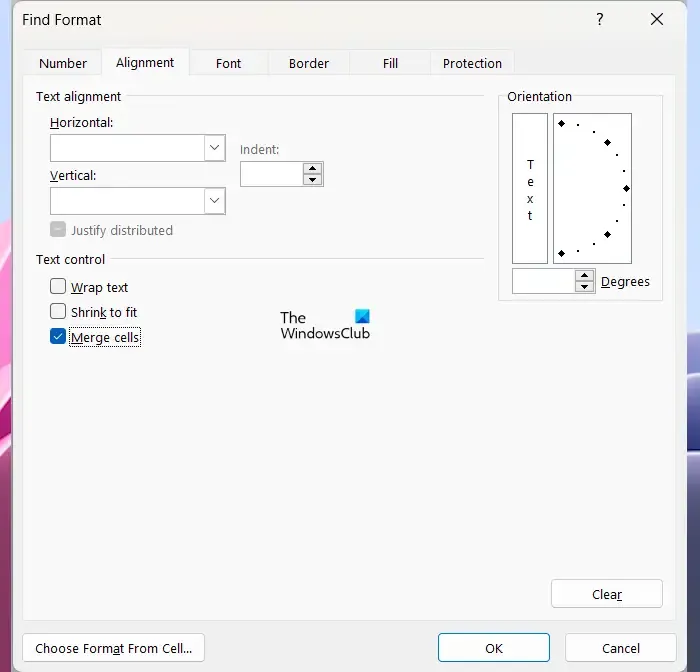
- 마이크로소프트 엑셀을 엽니다.
- 스프레드시트를 엽니다.
- Ctrl + F 키를 누릅니다 .
- 찾기 및 바꾸기 창이 나타납니다. 찾기 탭 에서 형식 버튼을 클릭합니다 .
- 형식 찾기 창이 열립니다.
- 정렬 탭 으로 이동합니다 .
- 텍스트 컨트롤 섹션 에서 모든 확인란의 선택을 취소하고 셀 병합 확인란을 선택된 상태로 둡니다.
- 확인 을 클릭합니다 .
- 이제 모두 찾기 를 클릭합니다 .
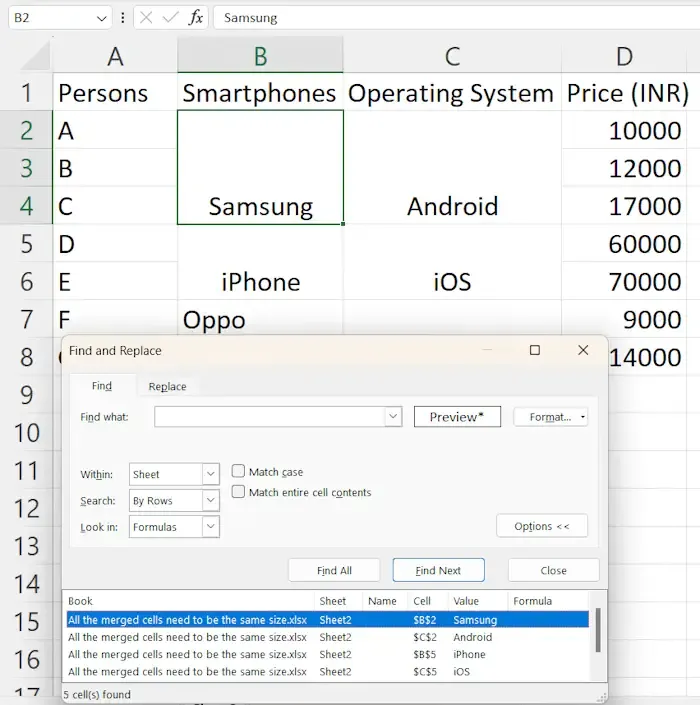
모두 찾기 버튼을 클릭하면 Excel에서 셀 주소와 함께 데이터의 모든 병합된 셀을 표시합니다. 목록에서 결과를 클릭하면 데이터에서 병합된 셀이 강조 표시됩니다. 병합된 셀을 강조 표시한 후 병합을 취소할 수 있습니다.
병합된 셀을 병합 해제하려면 아래 제공된 단계를 따르십시오.
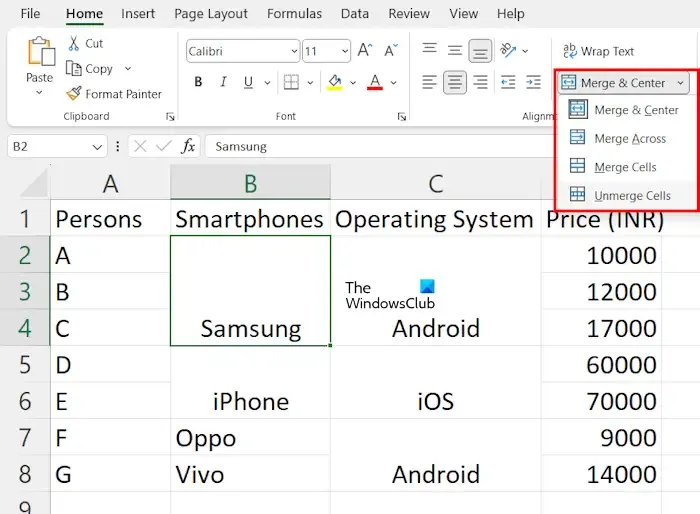
- 데이터에서 병합된 셀을 선택합니다.
- 홈 탭을 선택합니다 .
- 정렬 그룹에서 병합 및 가운데 맞춤 드롭 다운 화살표를 클릭 하고 셀 병합 해제 를 선택합니다 .
셀 병합을 취소한 후 데이터를 정렬할 수 있으며 Excel에서 오류를 표시하지 않습니다. 그러나 데이터를 정렬하기 전에 빈 셀에 데이터를 채우는 것을 잊지 마십시오. 위의 방법이 시간이 많이 걸리는 경우 클릭 한 번으로 병합된 모든 셀을 쉽게 병합 해제할 수 있습니다. 이렇게 하려면 Ctrl + A를 눌러 데이터의 모든 셀을 선택합니다. 이제 ” 홈 > 병합 및 가운데 맞춤(드롭다운) > 셀 병합 해제 “로 이동합니다. 이렇게 하면 데이터의 모든 셀이 병합 해제됩니다.
병합된 셀을 병합하면 빈 셀도 생성됩니다. 정렬 후 데이터 오류를 방지하려면 빈 셀에 올바른 값을 채우는 것이 중요합니다. 데이터가 작은 경우 빈 셀을 올바른 값으로 수동으로 채울 수 있습니다. 그러나 큰 데이터 세트가 있는 경우 실수가 발생할 수 있습니다.
실수를 방지하기 위해 모든 빈 셀을 색상으로 강조 표시할 수 있습니다. 그렇게 하는 쉬운 방법이 있습니다. 아래 제공된 단계를 따르십시오.
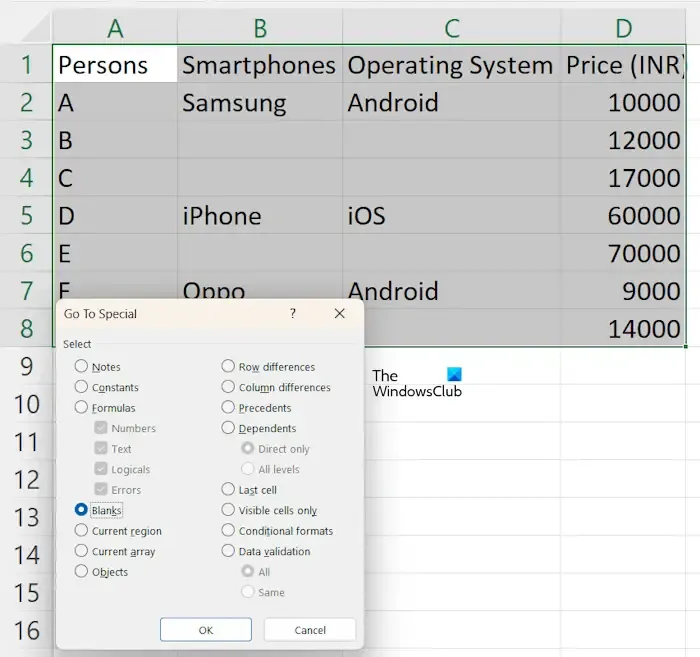
- 데이터의 셀을 병합 해제한 후 데이터의 셀 범위를 선택합니다.
- 홈 탭 으로 이동합니다 .
- 편집 그룹 에서 ” 찾기 및 선택 > 이동 “을 선택합니다.
- 특수를 클릭 하고 공백 을 선택하십시오 .
- 이제 확인 을 클릭하십시오 .
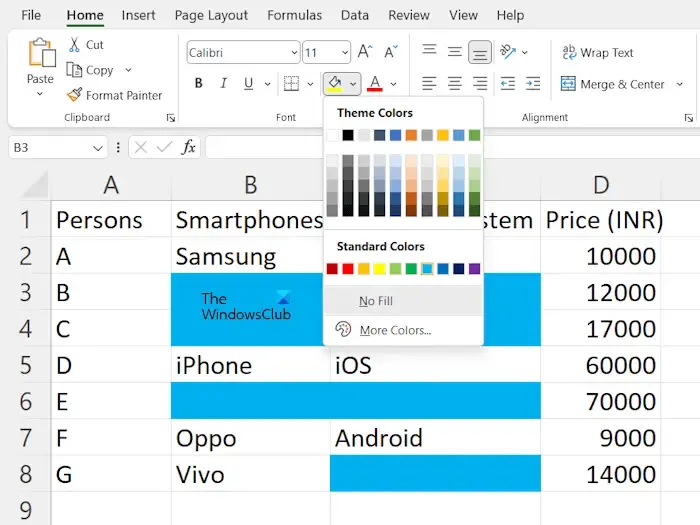
그 후 Excel은 모든 빈 셀을 강조 표시합니다. 이제 홈 탭 에서 채우기 색상 아이콘을 클릭 한 다음 원하는 색상을 선택합니다. 그런 다음 Excel은 선택한 색상으로 모든 빈 셀을 강조 표시합니다.
이제 채우기 핸들 을 사용하여 빈 색상 셀에 데이터를 쉽게 입력할 수 있습니다 . 완료되면 Excel에서 데이터를 정렬할 수 있으며 “병합된 셀은 모두 같은 크기여야 합니다.” 오류 메시지가 표시되지 않습니다.
Excel에서 병합된 모든 셀의 크기가 같아야 한다고 말하는 이유는 무엇입니까?
이전에 일부 셀을 병합했지만 모든 셀이 정렬 범위에 있지 않은 경우 또는 이전에 정렬 범위의 모든 셀을 병합했지만 셀이 동일하지 않은 경우 병합된 모든 셀의 크기가 같아야 합니다. 크기.
Excel에서 셀을 어떻게 병합합니까?
Excel에서 셀을 병합하는 것은 쉽습니다. 셀을 선택한 다음 “병합 및 가운데 맞춤 > 셀 병합”으로 이동합니다. 홈 탭의 정렬 그룹에서 이 옵션을 찾을 수 있습니다.


답글 남기기